Hvernig á að laga Þú hefur ekki leyfi til að vista á þessum stað á Windows

Þegar Windows sýnir villuna „Þú hefur ekki leyfi til að vista á þessum stað“ mun þetta koma í veg fyrir að þú vistir skrár í viðkomandi möppur.
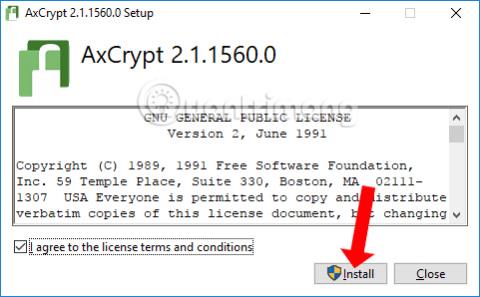
Dulkóðun gagna er ein af áhrifaríkum upplýsingaöryggisaðferðum til að koma í veg fyrir óviðkomandi aðgang, sem krefst þess að rétt lykilorð sé slegið inn til að geta notað gögnin. Það eru margir dulkóðunarhugbúnaður á tölvum, eins og AxCrypt, sem við munum leiðbeina þér í gegnum í greininni hér að neðan.
Tólið notar AES-128 dulkóðunarstaðal til að tryggja að skrár og möppur séu dulkóðaðar. Hugbúnaðurinn mun setja sig í samhengisvalmynd Explorer svo notendur geti nálgast skrár og möppur á auðveldari hátt með einum einföldum músarsmelli. Það sem þú þarft að gera er að stilla dulkóðunarlykilorð og AxCrypt mun gera restina af skráardulkóðuninni. Þegar hún er dulkóðuð mun skráin ekki sýna forskoðunarmynd, svo aðrir geta ekki forskoðað mynd skráarinnar.
Greinin hér að neðan mun leiðbeina þér hvernig á að nota AxCrypt hugbúnað til að dulkóða gögn á Windows.
Hvernig á að dulkóða skrár með AxCrypt hugbúnaði
Skref 1:
Þú halar niður AxCrypt hugbúnaðinum af hlekknum hér að neðan og smellir síðan á exe skrána til að halda áfram með uppsetninguna.
Í fyrsta viðmótinu skaltu velja að samþykkja skilmálana og ýta síðan á Setja upp hnappinn til að setja upp. Bíddu síðan eftir árangursríku uppsetningarferlinu.

Skref 2:
Ræstu hugbúnaðinn sem á að nota. Næst þurfa notendur að slá inn persónulegt netfang til að virkja reikninginn sinn. Smelltu á OK til að samþykkja.

Hugbúnaðurinn mun senda virkjunarkóðann á skráð netfang . Vinsamlegast opnaðu tölvupóstinn til að fá kóðann og sláðu hann inn í Staðfestingarkóða hlutann . Sláðu inn lykilorðið sem notað er í reitnum Setja lykilorðið þitt . Endurskilgreindu lykilorðið og smelltu síðan á OK.

Skref 3:
Þegar þú sérð viðmótið sem sýnir skilaboðin Velkomin til Axcrypt! þýðir að þú hefur stillt lykilorð.

Athugið notendur að AxCrypt mun einnig senda viðvörun um að þeir þurfi að muna lykilorðið til að opna dulkóðuð gögn. Þegar þú endurstillir lykilorðið þitt hefurðu aðgang að reikningnum þínum, en þú getur ekki opnað aftur gögn sem eru vernduð með gamla lykilorðinu þínu. Svo stilltu lykilorð sem þú manst greinilega.

Skref 4:
Til að halda áfram að nota AxCrypt hugbúnaðinn skaltu slá inn lykilorðið í viðmótið hér að neðan og smella á OK. Þú getur valið Sýna lykilorð til að sjá hvort lykilorðið sé rétt.

Skref 5:
Þetta er aðalviðmót AxCrypt hugbúnaðarins. Hér getur þú dregið og sleppt gögnunum sem þú vilt fela. Eða þú getur líka smellt á + táknið til að bæta við skránum sem þú vilt vernda.

Þú getur valið mörg gögn til að dulkóða með AxCrypt. Strax eftir að skránni er bætt við hugbúnaðinn verður hún dulkóðuð.

Skref 6:
Næst skaltu hætta forritinu alveg með því að smella á File og velja Hætta . Ef þú smellir á x táknið mun forritið aðeins fela sig undir verkefnastikunni og notendur geta ekki fjarlægt gagnaöryggislásinn.

Þegar þú opnar möppuna sem inniheldur dulkóðuð gögn muntu sjá skrána breytast í AxCrypt táknið . Við getum ekki skoðað innihald skráar eða opnað skrár eins og áður.

Skref 7:
Til að skoða gögnin skaltu smella beint á skrána og þú verður beðinn um að slá inn lykilorðið sem þú stillir. Innihald skrárinnar birtist strax til að skoða, en þegar þú hættir verður skráin enn í dulkóðuðu stillingu og þú munt enn ekki geta séð smámyndina. Mjög gagnlegur eiginleiki AxCrypt hugbúnaðar.

Skref 8:
Til að fjarlægja skráardulkóðun alveg, hægrismelltu á skrána í AxCrypt hugbúnaðarviðmótinu og mismunandi valkostir birtast.
Smelltu á Hætta að tryggja og fjarlægja af lista til að fjarlægja öryggisdulkóðun skráarinnar.

AxCrypt hugbúnaður innleiðir sterkan AES-128 dulkóðunarstaðalinn, sem hjálpar til við að vernda mikilvægar og persónulegar skrár á tölvunni með notendastilltum lykilorðum. AxCrypt er einnig með dulkóðunareiginleika fyrir möppur, en útfærslan er svipuð og dulkóðun gagna vegna þess að þú þarft einnig að velja gögnin sem þú vilt dulkóða í þeirri möppu.
Sjá meira:
Óska þér velgengni!
Þegar Windows sýnir villuna „Þú hefur ekki leyfi til að vista á þessum stað“ mun þetta koma í veg fyrir að þú vistir skrár í viðkomandi möppur.
Syslog Server er mikilvægur hluti af vopnabúr upplýsingatæknistjóra, sérstaklega þegar kemur að því að stjórna atburðaskrám á miðlægum stað.
Villa 524: Tími kom upp er Cloudflare-sérstakur HTTP stöðukóði sem gefur til kynna að tengingunni við netþjóninn hafi verið lokað vegna tímaleysis.
Villukóði 0x80070570 er algeng villuboð á tölvum, fartölvum og spjaldtölvum sem keyra Windows 10 stýrikerfið. Hins vegar birtist það einnig á tölvum sem keyra Windows 8.1, Windows 8, Windows 7 eða eldri.
Blue screen of death villa BSOD PAGE_FAULT_IN_NONPAGED_AREA eða STOP 0x00000050 er villa sem kemur oft upp eftir uppsetningu á vélbúnaðartæki, eða eftir uppsetningu eða uppfærslu á nýjum hugbúnaði og í sumum tilfellum er orsökin að villan er vegna skemmdrar NTFS skipting.
Innri villa í Video Scheduler er líka banvæn villa á bláum skjá, þessi villa kemur oft fram á Windows 10 og Windows 8.1. Þessi grein mun sýna þér nokkrar leiðir til að laga þessa villu.
Til að gera Windows 10 ræst hraðari og draga úr ræsingartíma eru hér að neðan skrefin sem þú þarft að fylgja til að fjarlægja Epic úr ræsingu Windows og koma í veg fyrir að Epic Launcher ræsist með Windows 10.
Þú ættir ekki að vista skrár á skjáborðinu. Það eru betri leiðir til að geyma tölvuskrár og halda skjáborðinu þínu snyrtilegu. Eftirfarandi grein mun sýna þér áhrifaríkari staði til að vista skrár á Windows 10.
Hver sem ástæðan er, stundum þarftu að stilla birtustig skjásins til að henta mismunandi birtuskilyrðum og tilgangi. Ef þú þarft að fylgjast með smáatriðum myndar eða horfa á kvikmynd þarftu að auka birtustigið. Aftur á móti gætirðu líka viljað lækka birtustigið til að vernda rafhlöðu fartölvunnar.
Vaknar tölvan þín af handahófi og birtist gluggi sem segir „Athuga að uppfærslum“? Venjulega er þetta vegna MoUSOCoreWorker.exe forritsins - Microsoft verkefni sem hjálpar til við að samræma uppsetningu á Windows uppfærslum.








